Štandardné Windows hry nezaberajú veľa miesta, okolo 20 MB, ale ak ich nehráte alebo nechcete, aby ich vaše dieťa trávilo čas hraním, tak prečo ich ukladať na disk? Existuje len jeden dôvod, prečo ste ich stále neodstránili - neviete, ako to urobiť.
Budete potrebovať
- Počítač s operačným systémom Windows
- Počítačová myš
Inštrukcie
Budete potrebovať
- - Windows XP;
- - inštalácia Disk Windows XP.
Inštrukcie
- Ako pridať alebo odstrániť štandardné hry v systéme Windows XP
Štandardné Windows hry nezaberajú veľa miesta, okolo 20 MB, ale ak ich nehráte alebo nechcete, aby ich vaše dieťa trávilo čas hraním, tak prečo ich ukladať na disk? Existuje len jeden dôvod, prečo ste ich stále neodstránili - neviete, ako to urobiť.
Budete potrebovať
- Počítač s operačným systémom Windows
- Počítačová myš
Inštrukcie
Kliknite na tlačidlo "Štart" a na karte "Nastavenia" vyberte "Ovládací panel".
V ponuke vľavo nájdite ikonu „Inštalovať súčasti systému Windows“. Aktivujte ho.
Začiarknite políčko v spodnej časti zoznamu vedľa riadku „Štandardné a pomocné programy“.
Kliknite na tlačidlo "Kompozícia".
V ponuke, ktorá sa otvorí, vyberte „Hry“ a kliknite na „OK“ a potom na „Ďalej“. Hry budú vymazané.
Nemôžete vymazať všetky hry, ale iba niekoľko alebo len jednu. Ak to chcete urobiť, pri výbere položky „Hry“ v zozname kliknite na tlačidlo „Zloženie“. V predvolenom nastavení sa vám zobrazí zoznam hier nainštalovaných na vašom počítači a budete môcť začiarknuť iba tie, ktoré by mali byť odstránené.
Odstránenie solitaire "" v operačnom systéme Windows XP nie je najbežnejšou operáciou, ale dá sa vykonať pomocou štandardných nástrojov OS a nevyžaduje použitie ďalšieho softvéru tretích strán.
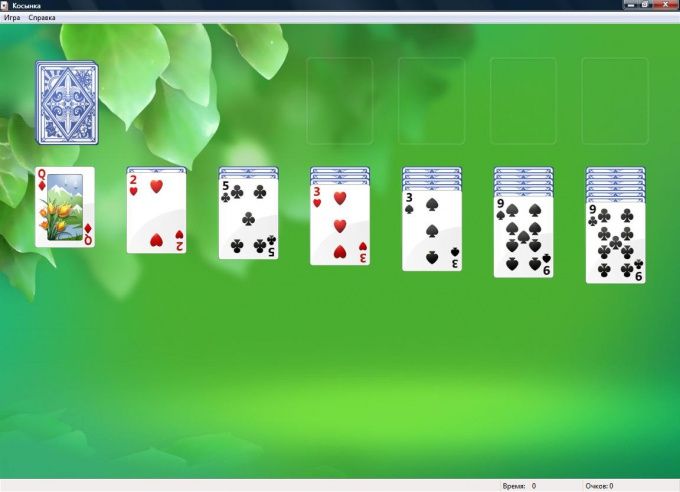
Budete potrebovať
- -Windows XP-
- - inštalačný disk Windows XP.
Inštrukcie
Vložte zavádzaciu disketu systému Windows Xp do jednotky.
Kliknutím na tlačidlo "Štart" otvorte hlavnú ponuku systému a prejdite na položku "Ovládací panel", aby ste vykonali operáciu odstránenia štandardnej hry Solitaire.
V dialógovom okne "Sprievodca komponentmi systému Windows", ktoré sa otvorí, vyberte časť "Príslušenstvo a pomôcky" a kliknite na tlačidlo "Kompozícia".
Ak chcete nainštalovať všetky štandardné hry, začiarknite políčko Hry a kliknutím na tlačidlo OK spustite príkaz. Potvrďte aplikáciu vybraných zmien kliknutím na tlačidlo „Ďalej“.
Zrušte začiarknutie políčka Hry a pomocou začiarkavacích políčok na požadovaných hrách v zozname nainštalujte niektoré z ponúkaných štandardných hier. Kliknutím na OK potvrďte svoj výber, potvrďte príkaz opätovným kliknutím na OK a aplikujte vybraté zmeny kliknutím na Ďalej.
Ak chcete odstrániť všetky štandardné hry, zrušte začiarknutie políčka Hry a kliknite na tlačidlo OK. Kliknutím na tlačidlo "Ďalej" potvrďte operáciu.
Zrušte začiarknutie políčok „Hry“ a „Klondike“ v zozname hier, pričom začiarkavacie políčka všetkých ostatných hier ponechajte nedotknuté, čím odstránite iba hru solitaire „Klondike“. Kliknutím na OK potvrďte svoj výber, opätovným kliknutím na rovnaké tlačidlo spustite príkaz a potvrďte, že sa vaše zmeny aplikovali kliknutím na Ďalej.
Venujte pozornosť pozadiu začiarkavacieho políčka: biele pozadie znamená, že sú nainštalované všetky štandardné hry, sivé pozadie symbolizuje, že je nainštalovaná jedna alebo viac hier. Kroky na odstránenie vybranej štandardnej hry zostávajú nezmenené.
Jednou zo súčastí akejkoľvek verzie operačného systému Windows je súbor štandardných hier. Táto skladba tradične obsahuje rôzne solitaire hry a hru „Hľadačka mín“. Okrem toho v najnovšie verzie boli pridané nasledujúce aplikácie: „Dáma“, „Backgammon“, „Piky“, ako aj „Šach“, ktoré možno hrať buď sám alebo so súperom online.
Odinštalovanie hier v systéme Windows 7 a Vista
Štandardné Windows hry Pomáhajú tráviť čas pri počítači, no niekedy ich prítomnosť spôsobuje nepríjemnosti. Môžu byť rozptýlením pre zamestnanca, ktorý musí pracovať, alebo študenta, ktorý používa počítač na domáce úlohy.
V tomto prípade môžu a mali by byť tieto hry zakázané. To sa vykonáva cez „Ovládací panel“. V systéme Windows 7 nájdite ikonu Programy a funkcie. Otvorte túto ponuku. Na bočnej strane vyberte podponuku „Zapnúť alebo vypnúť funkcie systému Windows“. Zobrazí sa pred vami okno so zoznamom všetkých dostupných štandardných komponentov operačný systém.
Nájdite priečinok „Hry“ v tomto zozname a zrušte jeho začiarknutie. Týmto sa odstránia všetky štandardné hry systému Windows. Prostredníctvom toho istého menu môžete pridať hry, ak nie sú nainštalované. Otvorením priečinka „Hry“ má používateľ možnosť nainštalovať alebo odstrániť konkrétnu hru bez ohľadu na iné aplikácie.
Odinštalovanie hier v staršej verzii systému Windows
Ak má váš počítač viac ako starý systém- Windows XP alebo Windows 98, potom otvorte Ovládací panel a prejdite do ponuky „Pridať alebo odstrániť programy“. Ďalej vyberte „Inštalovať súčasti systému Windows“. Tu prejdite na podpoložku „Štandardné a obslužné programy“, v ktorej vyberte „Hry“. V okne, ktoré sa zobrazí, môžete tieto herné programy odstrániť a nainštalovať.
Niektorí používatelia sa obávajú, že hry môžu zaberať príliš veľa miesta na pevnom disku ich počítača, a preto sa snažia zistiť, ako odstrániť skladové hry. Ak toto jediný dôvod Ak chcete odstrániť štandardnú sadu hier, nebojte sa, pretože tieto hry nedokážu zabrať veľa miesto na disku na moderných počítačoch.
